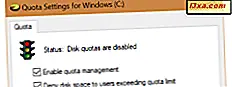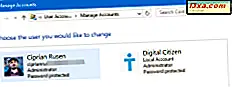การเชื่อมต่อข้อมูลบน Windows Phone ของคุณสามารถช่วยเพิ่มประสิทธิภาพการทำงานของคุณได้ในระหว่างเดินทาง แต่ไม่สามารถตอบสนองความต้องการของคุณได้ตลอดเวลา บางครั้งคุณต้องใช้แล็ปท็อป แม้ว่าในปัจจุบันจะมีจุดบริการ Wi-Fi ที่ขาดแคลน แต่ก็ยังมีอยู่ไม่มากที่คุณต้องการ ในกรณีดังกล่าวคุณสามารถใช้ Windows Phone ของคุณเป็น Wi-Fi hotspot บนมือถือส่วนตัวของคุณเองได้โดยการแชร์การเชื่อมต่ออินเทอร์เน็ตผ่านโทรศัพท์ของคุณ นี่เป็นวิธีการ
หมายเหตุ: คู่มือนี้ใช้กับ Windows Phone 7.5, 7.8 และ 8
วิธีการเปิดใช้งานและตั้งค่า Internet Sharing
ในการใช้ Windows Phone ของคุณเป็นจุดเชื่อมต่อ Wi-Fi บนมือถือและแชร์การเชื่อมต่ออินเทอร์เน็ตของคุณคุณจะต้องมีการเชื่อมต่อข้อมูลที่ใช้งานอยู่ บทความก่อนหน้าของเราวิธีเชื่อมต่อกับเครือข่ายข้อมูลและเครือข่ายไร้สายบน Windows Phone แสดงวิธีการเปิดใช้งานการเชื่อมต่อข้อมูลบนอุปกรณ์ Windows Phone 7 ของคุณ สำหรับ Windows Phone 8 เราจะจัดหาบทความแยกต่างหากในอนาคต
ในการเข้าถึง Internet Sharing ให้แตะ Settings
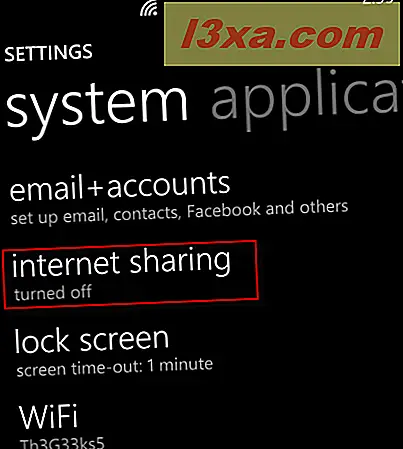
จากนั้นแตะ การแบ่งปันทางอินเทอร์เน็ต
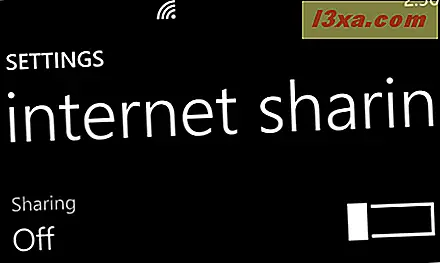
เลื่อนแถบเลื่อนจาก ปิด เป็น เปิด การเปิดใช้งาน Internet Sharing จะเปิด Wi-Fi ของอุปกรณ์โดยอัตโนมัติ
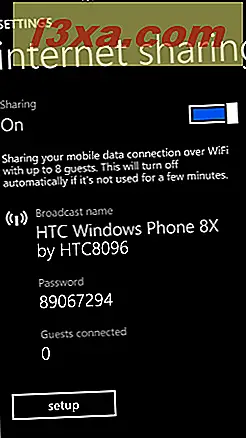
แตะ การตั้งค่า เพื่อกำหนดค่า Internet Sharing ของ คุณ
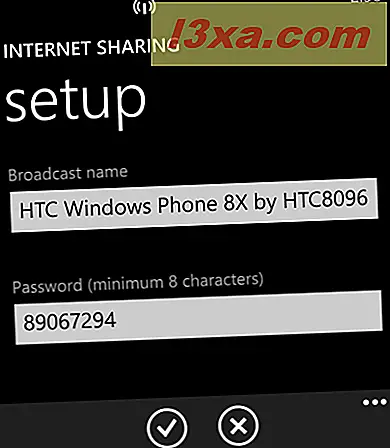
คุณสามารถตั้ง ชื่อ Broadcast สำหรับเครือข่าย Wi-Fi และรหัสผ่านที่จะใช้เชื่อมต่อได้ แตะที่รายการใด ๆ ที่ต้องการเปลี่ยนแปลง หากต้องการบันทึกการเปลี่ยนแปลงของคุณให้แตะ เครื่องหมายถูก หากต้องการออกโดยไม่บันทึกให้แตะปุ่ม X หรือปุ่ม ย้อนกลับ บนโทรศัพท์ของคุณ
ความแตกต่างระหว่าง Windows Phone 7.5 และ Windows Phone 8: แม้กระบวนการเปิดการแชร์ทางอินเทอร์เน็ตจะเหมือนกันในทั้งสองเวอร์ชัน แต่มีข้อแตกต่างเล็กน้อยที่คุณอาจสังเกตเห็น ขั้นแรกให้ Windows Phone 8 รองรับได้ถึง 8 คนแทนที่จะเป็น 5 Windows Phone 7.5 ช่วยให้คุณสามารถตั้งค่าความปลอดภัยที่คุณต้องการสำหรับการเชื่อมต่อ Wi-Fi ใน Windows Phone 8 คุณไม่ได้รับอนุญาตให้ใช้ทางเลือกใด ๆ เครือข่าย Wi-Fi กำลังใช้การเข้ารหัส WPA 2 (มีความปลอดภัยมากที่สุดในขณะนี้) และเครือข่ายไร้สายใช้มาตรฐาน 802.11n
วิธีเชื่อมต่อแล็ปท็อปกับเครือข่าย Wi-Fi
ด้วย Internet Sharing ที่ เปิดใช้งานบน Windows Phone ของคุณตอนนี้คุณสามารถใช้เป็น Wi-Fi hotspot บนอุปกรณ์เคลื่อนที่ได้ แล็ปท็อปของคุณจะตรวจจับจะตรวจจับเครือข่ายไร้สายเช่นเดียวกับคนอื่น ๆ เลือกจากรายการเครือข่ายที่พร้อมใช้งานและเชื่อมต่อ หากคุณต้องการความช่วยเหลือเราได้เผยแพร่ guies รายละเอียดสองแบบฉบับหนึ่งสำหรับ Windows 7 และหนึ่งสำหรับ Windows 8 คุณสามารถค้นหาได้ที่นี่:
- วิธีเชื่อมต่อกับเครือข่ายไร้สายใน Windows 7
- แนะนำ Windows 8: วิธีเชื่อมต่อกับเครือข่ายไร้สาย
ในหน้าจอ การแชร์อินเทอร์เน็ต ของ Windows Phone คุณสามารถตรวจสอบได้ว่าคอมพิวเตอร์และอุปกรณ์อื่น ๆ เชื่อมต่อกับ Wi-Fi ที่คุณเพิ่งสร้างไว้หรือไม่
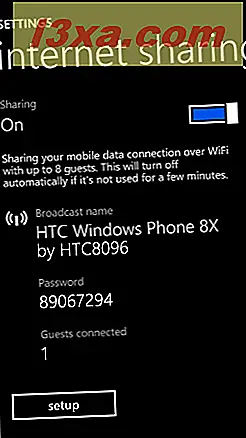
ในฐานะโน้ตคุณจะสามารถเชื่อมต่อกับอุปกรณ์อื่น ๆ ในเครือข่ายรวมทั้งสมาร์ทโฟนได้ไม่เพียง แต่เป็นแล็ปท็อปเท่านั้น
เชื่อมต่อที่ใดก็ได้
การใช้อินเทอร์เน็ตร่วมกันบนอุปกรณ์ Windows Phone แล็ปท็อปของคุณมีการเชื่อมต่ออินเทอร์เน็ตไม่ว่าคุณจะอยู่ที่ไหน ไม่ต้องพึ่งพาฮอตสปอตที่ทุ่มเทอีกต่อไปคุณสามารถรักษาความสามารถในการเชื่อมต่อและการผลิตได้ตลอดเวลา ข้อเสียเพียงอย่างเดียวคือต้นทุนที่ทางเทเลคอมของคุณคิดค่าใช้จ่ายสำหรับแผนบริการข้อมูล